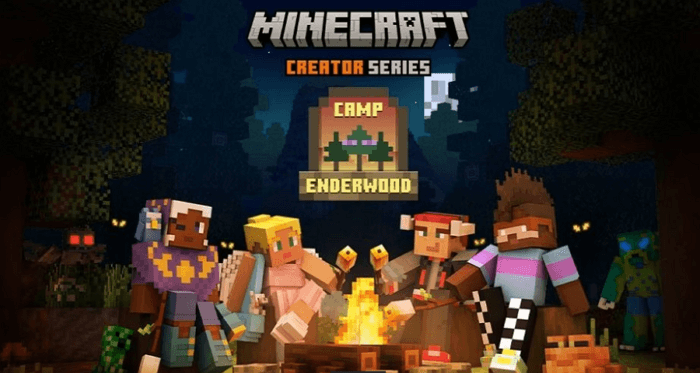Sei un fan di Minecraft? È un gioco di tendenza e, che tu stia giocando su Windows, Mac, PS4 o PS5, può essere straziante quando i tuoi mondi salvati scompaiono improvvisamente. Se hai effettuato un'eliminazione accidentale o se il gioco aveva altre idee riguardo al suo destino, non significa che tutto sia andato per sempre. Con l'aiuto della nostra guida completa per ripristinare i mondi Minecraft cancellati senza backup, mostreremo come qualsiasi giocatore può recuperare le sue creazioni precedenti, indipendentemente dal dispositivo che utilizza! Quindi continua a leggere per saperne di più!
![ripristina il mondo di Minecraft senza backup]()
Dove sono le posizioni dei giochi Minecraft su diversi dispositivi
La posizione del file di Minecraft varia in base al dispositivo. Di solito, i PC Windows spesso mantengono i mondi Minecraft localmente, mentre PS4 mantiene i dati online. Controlla la tabella per sapere come sono archiviati i mondi Minecraft su ciascun dispositivo:
| Dispositivi |
Posizione di file Minecraft |
| Windows |
C:\Utenti\UTENTE\AppData\Roaming\.minecraft\saves |
| Mac |
~/Libreria/Supporto applicazioni/Minecraft |
| PS4/PS5 |
Localmente o online |
| Androide |
/Android/data/com.mojang.minecraftpe/files/games/com.mojang/ |
| i phone |
/Sul mio iPhone/Minecraft/games/com.mojang/ |
Ora che hai imparato dove è archiviato il tuo mondo Minecraft, passiamo a ripristinare un mondo Minecraft senza backup su Windows/Mac/PS4/PS5.
#1. Recupera mondi Minecraft cancellati senza backup in Windows 10
Esistono molti modi per ripristinare i mondi Minecraft cancellati in Windows 10, come ripristinare il backup level.dat, utilizzare il fissatore della regione Minecraft e utilizzare il software di recupero dati. Poiché non disponi di un backup per i tuoi mondi Minecraft, dovrai accedere e scaricare uno strumento di ripristino efficace sul tuo computer. Una volta installato il software, scansiona l'unità di archiviazione del tuo dispositivo per individuare i file eliminati. Se qualche risultato contiene Minecraft Worlds che pensavi fosse perso per sempre, seleziona quei file e tenta di recuperarli sul tuo sistema.
Come scegliere il software di recupero dati per recuperare i dati di gioco persi per PC? Tra i software di recupero del disco rigido più popolari, consigliamo EaseUS Data Recovery Wizard. Con semplici clic, questo software di recupero file funziona bene per recuperare file cancellati in Windows 11/10/8/7.
Scarica questo strumento e lascia che esegua la scansione dei dati di gioco Minecraft persi in Windows 11/10/8/7.
Passaggio 1. Seleziona una posizione e avvia la scansione
Avvia EaseUS Data Recovery Wizard, passa il mouse sulla partizione/unità in cui sono stati archiviati i file eliminati. Fai clic su "Scansiona" per trovare i file persi.
Passaggio 2. Seleziona i file che desideri recuperare
Al termine della scansione, seleziona i file eliminati che desideri recuperare. Puoi fare clic sul filtro per visualizzare solo i tipi di file desiderati. Se ricordi il nome del file, puoi anche cercare nella casella "Cerca file o cartelle", che è il modo più veloce per trovare il file di destinazione.
Passaggio 3. Visualizza l'anteprima e recupera i file eliminati
Visualizza l'anteprima dei file recuperabili. Quindi, seleziona i file che desideri ripristinare e fai clic su "Recupera" per archiviare i file in una nuova posizione di archiviazione anziché sul disco in cui i dati erano stati precedentemente persi.
#2. Come recuperare mondi Minecraft cancellati senza backup su Mac
EaseUS Data Recovery Wizard ha anche una versione per Mac. Ti consente di recuperare file cancellati su dispositivi Mac in tre passaggi. Scarica EaseUS Data Recovery Wizard for Mac e segui i passaggi seguenti per recuperare i dati di gioco persi su Mac.
Nota bene: puoi creare un backup del tuo Mac facendo prima clic su "Backup disco" a sinistra. Il software ripristinerà i file eliminati dall'immagine di backup. Può prevenire ulteriori danni al disco e ai dati, rendendoli più sicuri e affidabili.
Passaggio 1. Seleziona la posizione ed esegui la scansione
Avvia EaseUS Data Recovery Wizard for Mac e scegli il disco in cui hai perso i dati. Quindi, fai clic su "Cerca file persi" per avviare la scansione.
Passaggio 2. Filtra e visualizza l'anteprima dei file persi
Dopo la scansione, utilizza il filtro del formato file nell'angolo sinistro o in alto a destra per trovare i file eliminati di cui hai bisogno.
Passaggio 3. Recupera dati o file persi
Puoi fare doppio clic su un file per visualizzarne l'anteprima del contenuto o scegliere più file per recuperarli contemporaneamente. Fai clic su "Recupera" per ripristinare i dati persi su un'unità locale o cloud.
#3. Come recuperare i mondi Minecraft cancellati su PS4/PS5
È frustrante quando eliminiamo accidentalmente qualcosa di prezioso, come i dati di Minecraft su PlayStation 4/5. Potrebbe essere possibile recuperare i dati persi di Minecraft su PS4. La precondizione è recuperare i dati PlayStation utilizzando il suo file system proprietario (il backup è necessario).
Segui i passaggi seguenti per recuperare i mondi Minecraft cancellati su PS4/PS5.
- Vai alle impostazioni".
- Fai clic su "Gestione dati salvati dell'applicazione".
- Seleziona "Dati salvati nell'archivio online".
- Scheda "Scarica nella memoria di sistema".
- Scegli Minecraft e fai clic su Sì per confermare che sei d'accordo con la sovrascrittura del file esistente con quello archiviato nel cloud.
![recupera i mondi Minecraft cancellati su PS4/PS5]()
È importante notare che le percentuali di successo e l'affidabilità di queste tecniche variano notevolmente. Se i dati Minecraft recuperati sono critici, potrebbe essere meglio che uno specialista IT qualificato valuti la tua situazione particolare per eseguire servizi di recupero dati.
Consulta gli esperti di recupero dati EaseUS per un servizio di recupero manuale individuale. Potremmo offrire i seguenti servizi dopo una diagnosi GRATUITA
- Risolvere i problemi relativi a HDD, SSD, disco rigido esterno, unità flash USB e pen drive
- Correggere i dischi che non possono essere letti o accessibili a causa di settori danneggiati
- Correggere i dischi che diventano partizioni protette da GPT
- Riparare l'unità RAW danneggiata che deve essere riformattata (è supportata anche l'unità crittografata BitLocker)
- Cancellare dati, ripristinare disco rigido formattato, installare/disinstallare software o driver, ecc.
Conclusione
Esistono diversi modi per ripristinare i mondi Minecraft cancellati senza backup su dispositivi diversi. Sui PC Windows è possibile utilizzare un software di recupero dati. Puoi controllare i backup di Time Machine o utilizzare il software di recupero dati Mac su Mac. E su PS4/PS5 puoi provare il proprio file system proprietario. Puoi contattare i servizi di recupero dati o ricominciare da capo se tutto il resto fallisce!
Domande frequenti sul recupero dei mondi Minecraft eliminati senza backup
Se riscontri ancora problemi di perdita dei dati di gioco, leggi le domande e le risposte di seguito per ottenere ulteriore aiuto.
1. Esiste un modo per ripristinare un mondo Minecraft senza backup?
Sì, ci sono modi per recuperare mondi Minecraft cancellati senza backup:
- Utilizzare un software di recupero dati
- Provare il file system proprietario di PS4/PS5
- Rivolgersi ai servizi di recupero dati
2. Puoi recuperare un mondo Minecraft cancellato su PS4 o PS5?
Sì, puoi recuperare i mondi Minecraft cancellati su PS4/PS5. Gli abbonati PS4/PS5 possono accedere fino a 100 GB di spazio di archiviazione nel cloud. Puoi abilitare i backup automatici o eseguire il backup manuale dei tuoi giochi e utilizzare questi backup per recuperare il tuo mondo Minecraft perduto.
3. Come posso recuperare i file di gioco PS4 persi?
Segui questi passaggi per recuperare i dati di gioco PS4 persi:
- Vai su Impostazioni > Gestione dati salvati dell'applicazione
- Scheda Dati salvati nell'archivio online > Scarica nell'archivio di sistema
- Seleziona e controlla i giochi relativi che hai salvato nell'Archiviazione online > fai clic su Scarica.
Attendi il completamento del processo di download e dovrai ripetere l'operazione più volte finché non verranno ripristinati tutti i giochi persi dai salvataggi nel cloud.